Thêm bộ lọc vào GIF: Các cách chuyên sâu để nâng cao GIF của bạn
Định dạng trao đổi đồ họa (GIF) là một định dạng tệp hình ảnh bao gồm các hình ảnh động hoặc gam trong một tệp. Nó chứa những hình ảnh chuyển động mô tả những cảm xúc và cảm xúc cụ thể mô tả tình huống của bạn. GIF nằm rải rác trên internet, đặc biệt là trên các nền tảng truyền thông xã hội và ứng dụng nhắn tin. Chẳng hạn, bạn muốn cải thiện dự án của mình để làm cho nó trông thật ấn tượng. Cùng với đó, bạn sẽ cần một ứng dụng cung cấp phạm vi rộng bộ lọc GIF để áp dụng cho đầu ra của bạn. Trong trường hợp đó, bạn không cần phải lo lắng về điều đó, vì bài đăng này sẽ cung cấp các công cụ mà bạn có thể dựa vào. Để biết những ứng dụng này là gì, hãy tiếp tục theo dõi thông tin sau.

NỘI DUNG TRANG
Phần 1. Tại sao bạn cần thêm bộ lọc vào GIF
Nếu bạn có một dự án đơn giản và đơn giản, việc thêm và áp dụng bộ lọc sẽ làm cho dự án của bạn trông đẹp hơn. Hàng ngàn GIF nằm rải rác trên internet và sẽ tốt nhất nếu dự án của bạn nổi bật so với phần còn lại. Không phải ai cũng đánh giá cao sự đơn giản và nhàm chán, vì vậy việc áp dụng bộ lọc sẽ nâng cao dự án của bạn.
Phần 2. Cách Thêm Bộ lọc vào GIF trên Windows và Mac
Khi tìm kiếm một ứng dụng, nó phải có giao diện thân thiện với người mới bắt đầu. Cùng với đó, nó sẽ không tiêu tốn nhiều thời gian của bạn và không làm bạn bối rối khi sử dụng ứng dụng. Khi sử dụng Vidmore Video Converter, bạn có thể thực hiện một nhiệm vụ một cách đơn giản và hiệu quả. Chương trình này có các tính năng tích hợp có thể chuyển đổi bất kỳ định dạng tệp nào, chủ đề tạo sẵn, trình tạo ảnh ghép, v.v. Một trong những tính năng chính của chương trình này là Trình tạo GIF tích hợp sẵn. Nó cho phép bạn tạo một GIF bằng hình ảnh hoặc video. Ngoài ra, nó có phần hiệu ứng và bộ lọc mà bạn có thể sử dụng để áp dụng cho ảnh GIF của mình. Bạn có thể xem các thay đổi tự động thông qua màn hình xem trước trực tiếp trong khi chỉnh sửa. Để thêm bộ lọc vào GIF, hãy tham khảo các bước sau.
Bước 1. Tải xuống và cài đặt Vidmore Video Converter
Để có quyền truy cập đầy đủ vào chương trình, hãy tải xuống, cài đặt và khởi chạy chương trình. Sau đó, mở chương trình để bắt đầu quá trình.
Bước 2. Mở GIF Maker
Từ giao diện chính của chương trình, điều hướng đến Hộp công cụ và nhiều công cụ sẽ xuất hiện trên màn hình của bạn. Từ danh sách các công cụ, tìm kiếm Trình tạo GIFvà nhấp vào nó.
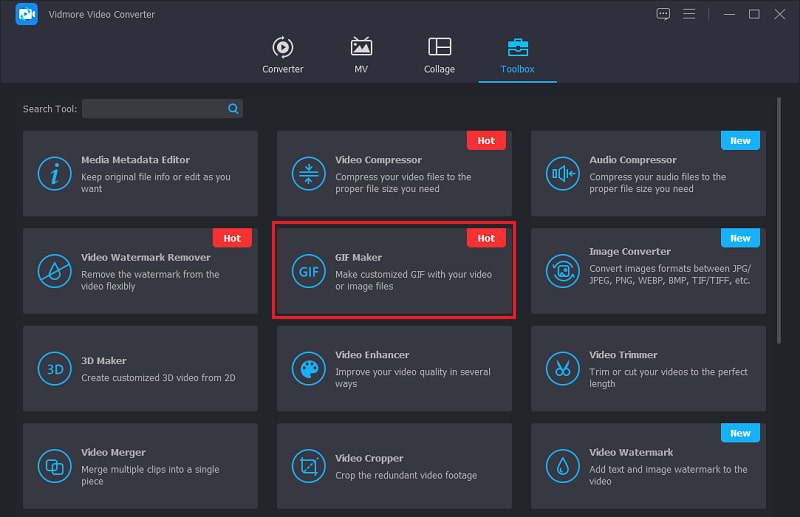
Bước 3. Tải Video/Ảnh lên
Sau khi bạn nhấp vào bảng GIF Maker, Video to GIF và Photo GIF sẽ xuất hiện trên màn hình của bạn. Chọn tải lên video hoặc ảnh. Sau khi bạn chọn định dạng tệp ưa thích, thư mục tệp của bạn sẽ tự động xuất hiện trên màn hình. Chọn một tệp từ thư mục của bạn để tải lên chương trình.
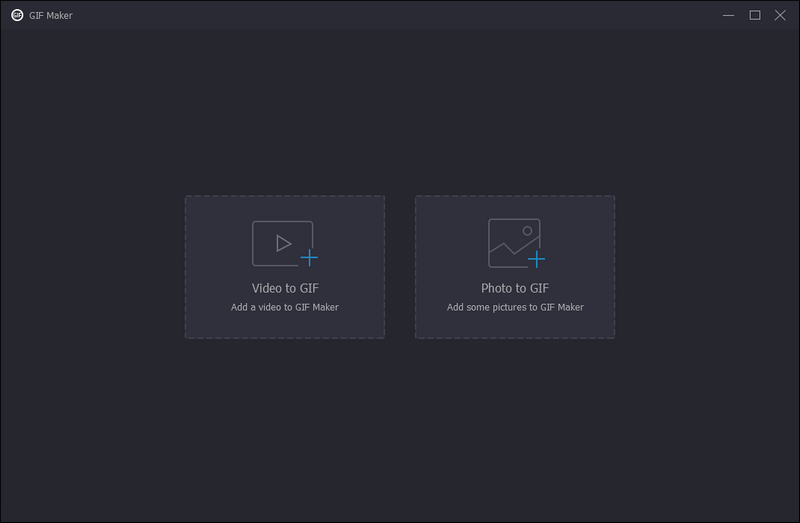
Bước 4. Áp dụng Bộ lọc cho GIF
Từ phía dưới bên trái của màn hình xem trước, nhấp vào Biên tập cái nút. Sau đó, một cửa sổ khác sẽ xuất hiện trên màn hình của bạn, nơi bạn sẽ thấy phần hiệu ứng và bộ lọc cơ bản. Trong phần hiệu ứng cơ bản, bạn sẽ thấy độ tương phản, độ bão hòa, độ sáng và màu sắc. Nếu bạn muốn thay đổi các hiệu ứng cơ bản, hãy di chuyển con trỏ trên thanh dòng từ bên trái sang bên phải. Ngoài ra, hãy chọn một bộ lọc GIF phù hợp nhất với dự án của bạn trong phần bộ lọc. Chỉ cần nhấp vào bộ lọc và bạn sẽ tự động thấy các thay đổi trên màn hình xem trước. Sau khi thực hiện xong, nhấp vào nút đồng ý sẽ đưa bạn trở lại phần GIF Maker.
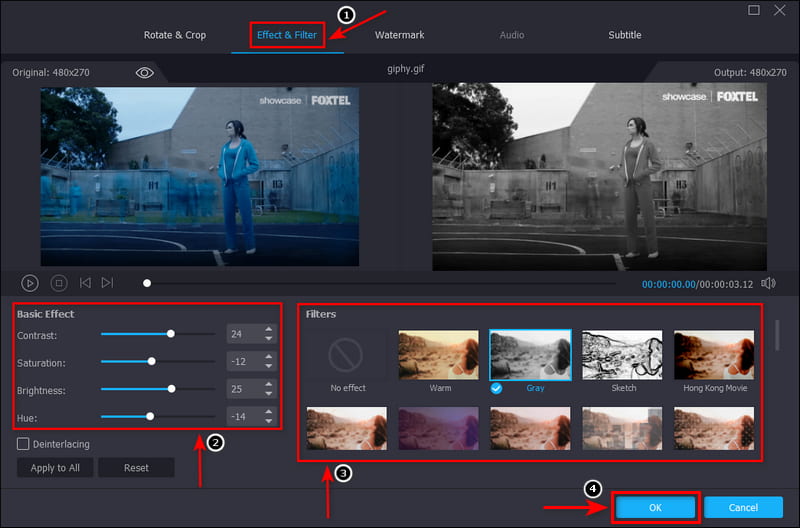
Bước 5. Lưu GIF của bạn
Sau khi hài lòng với bộ lọc bạn đã chọn và áp dụng, hãy nhấp vào Tạo GIF ở phía dưới bên phải của màn hình để lưu dự án của bạn.

Phần 3. Cách thêm bộ lọc vào GIF trực tuyến
Nếu đang tìm kiếm một ứng dụng có bộ lọc màu GIF, bạn có thể tin tưởng vào EZGIF. Nền tảng chỉnh sửa dựa trên trình duyệt này được sử dụng phổ biến và chủ yếu cho mục đích chỉnh sửa GIF. Nó có một giao diện đơn giản, dễ điều khiển và làm chủ. Công cụ trực tuyến này cho phép bạn chỉnh sửa trực tiếp mọi thứ cùng nhau trực tuyến. Ngoài ra, nó cho phép bạn áp dụng các bộ lọc giống như Instagram cho ảnh GIF của mình mà không làm giảm chất lượng. Và nó cung cấp cho bạn các cài đặt trước màu như thang độ xám, nâu đỏ, đơn sắc, âm bản và sắc thái. Ngoài ra, bạn có thể thay đổi các hiệu ứng cơ bản, chẳng hạn như màu sắc, độ bão hòa, độ sáng, độ sáng và độ tương phản. Nếu bạn muốn chỉnh sửa trực tuyến, hãy làm theo các hướng dẫn được cung cấp.
Bước 1. Truy cập trang web chính thức của EZGIF. Từ thanh menu, xác định vị trí Các hiệu ứng và bắt đầu quá trình.
Bước 2. Nhấn vào Chọn tập tin từ màn hình của bạn, thao tác này sẽ tự động mở thư mục của bạn. Từ thư mục của bạn, chọn GIF bạn muốn thêm bộ lọc vào đó.
Bước 3. Khi GIF của bạn được tải lên, bạn có thể điều chỉnh tô màu các tùy chọn được áp dụng, chẳng hạn như màu sắc, độ bão hòa và độ sáng, từ 0-200. Ngoài ra, bạn có thể điều chỉnh độ sáng và tương phản từ -100 đến 100 dựa trên sở thích của bạn. Tiếp theo, chọn một từ có sẵn cài đặt trước màu, bộ lọc, và khung.
Bước 4. Khi bạn đã hài lòng với lựa chọn của mình, hãy nhấp vào nút Áp dụng hiệu ứng! để lưu thành công các thay đổi bạn đã thực hiện.
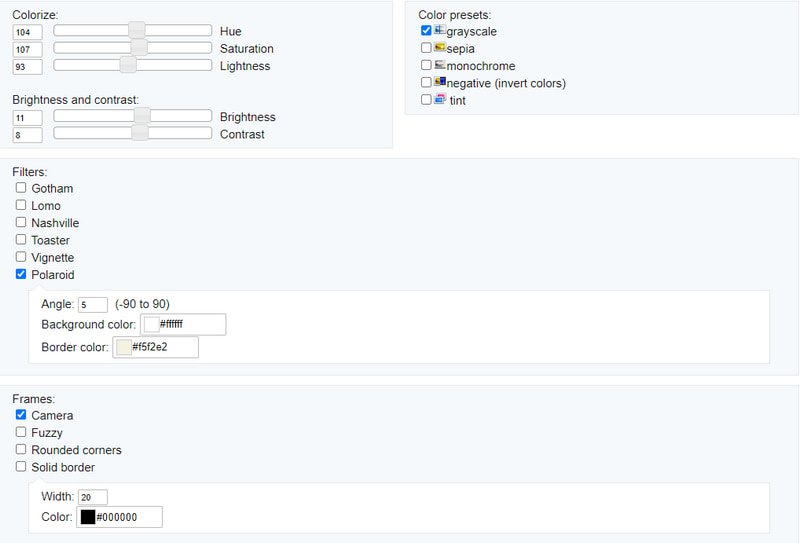
Phần 4. Cách Thêm Bộ lọc vào GIF trên Smartphone
Nếu bạn thích áp dụng bộ lọc GIF bằng điện thoại thông minh của mình, ứng dụng bạn có thể sử dụng để thực hiện điều đó là InShot. InShot là trình chỉnh sửa và tạo video chỉ có trên điện thoại thông minh. Nó là trình chỉnh sửa tất cả trong một với các tính năng tích hợp mạnh mẽ và chuyên nghiệp. Nó cho phép bạn thêm nhạc, văn bản, hiệu ứng chuyển tiếp, chuyển động chậm, v.v. Ngoài ra, nó có một phần bộ lọc nơi bạn có thể chọn những gì sẽ áp dụng cho GIF của mình. Để biết cách thêm bộ lọc vào GIF bằng ứng dụng này, hãy thực hiện theo các bước sau bên dưới.
Bước 1. Trước hết, hãy tải xuống và cài đặt ứng dụng bằng điện thoại thông minh của bạn. Sau đó, mở ứng dụng để bắt đầu quá trình.
Bước 2. Nhấn vào Video từ giao diện chính của ứng dụng, nút này sẽ mở thư viện điện thoại của bạn. Từ thư viện điện thoại của bạn, tải lên GIF bạn muốn thêm bộ lọc. Sau khi GIF của bạn được tải lên, hãy nhấp vào Bộ lọc ở phần dưới của màn hình xem trước. Chọn một bộ lọc bạn muốn áp dụng cho dự án của mình từ danh sách những bộ lọc có sẵn. Sau khi hoàn thành, nhấn (✔) để lưu các thay đổi.
Bước 3. Để lưu thành công GIF đã chỉnh sửa của bạn, hãy nhấn vào Tiết kiệm ở phía trên bên phải màn hình của bạn. Đầu ra của bạn sẽ tự động được lưu trong thư mục tệp điện thoại của bạn.
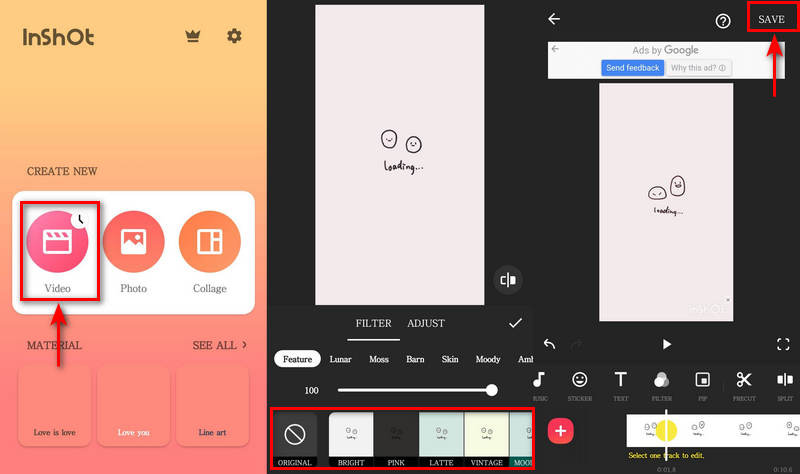
Phần 5. Các câu hỏi thường gặp về GIF Filter
3 loại GIF là gì?
Có ba loại GIF khác nhau và đây là các loại dựa trên hoạt ảnh, dựa trên video và nhãn dán. Trong số ba, GIF dựa trên video được biết đến và sử dụng phổ biến nhất vì chúng chỉ hiển thị các đoạn nội dung video ngắn.
Sự khác biệt giữa GIF và biểu tượng cảm xúc là gì?
GIF bao gồm các hình ảnh hoạt hình thường được sử dụng để thể hiện cảm xúc và cảm xúc về điều gì đó. Mặt khác, biểu tượng cảm xúc là những hình ảnh kỹ thuật số nhỏ của các biểu tượng cảm xúc mô tả cảm xúc, biểu tượng và đồ vật của con người.
Việc sử dụng ảnh GIF trong giao tiếp có quan trọng không?
Nghiên cứu cho thấy bộ não của chúng ta có thể dễ dàng ghi nhớ khi kết hợp văn bản và hình ảnh. Cùng với đó, GIF là giải pháp lý tưởng để gửi thông điệp tới khán giả của bạn. Sẽ tốt hơn nếu sử dụng ảnh GIF để nhanh chóng thu hút sự chú ý của ai đó trong thời gian ngắn.
Phần kết luận
Khi chọn một GIF trực tuyến, chúng tôi sử dụng một mẫu thú vị. Chúng tôi không dính vào một GIF đơn giản, nhàm chán, vì nó sẽ không thu hút bất kỳ ai. Nếu bạn có một GIF, hãy xem xét thêm một lọc GIF bởi vì nó sẽ nâng cao dự án của bạn. Nó sẽ làm cho ảnh GIF của bạn sống động hơn mà chắc chắn ai cũng sẽ thích. Các công cụ được đề cập ở trên có phần bộ lọc mà bạn có thể dựa vào. Ngoài ra, nó sẽ giúp bạn có kết quả GIF tốt hơn.


